Como determinar o que muda um plugin ou tema feito no site após a ativação
Publicados: 2018-10-30Prefere vídeo a texto? Nós cobrimos você – aqui está o artigo completo em um pequeno vídeo.
Se preferir, você pode assistir ao vídeo usando o youtube avançado.
Instalar um plugin (ou tema) significa que você está confiando inteiramente em seu site nas mãos de seus desenvolvedores. Não há restrições sobre o que o código que você está colocando no site pode fazer. Ele pode mover todos os seus botões para a esquerda em dois pixels por causa de um bug de CSS, mas também pode apagar propositalmente todos os seus arquivos e todo o banco de dados. Instalar plugins do repositório oficial do WP elimina as chances para o segundo cenário, mas ainda deixa você se perguntando – quais alterações um plugin fez no meu site?
Na prática, que mudanças os plugins fazem?
Antes do cenário realista, deixe-me repetir o teórico, mais uma vez. Você está instalando e ativando um código PHP de terceiros em seu site. Não há absolutamente nenhum limite sobre o que o código pode fazer , desde que esteja no domínio do PHP e seus recursos e privilégios no servidor. Certamente pode deletar arquivos, modificá-los ou enviá-los para um servidor remoto. O mesmo vale para os dados armazenados no banco de dados. Você não pode parar nada disso uma vez que o plugin é ativado. Portanto, não use plugins ou temas nulos e, se você estiver instalando plugins incompletos em um site ao vivo, faça um backup primeiro.
Instalar plugins e temas de fontes incompletas, como despejos de GPL ou qualquer site ilegal, nunca é uma boa ideia. Se você for corajoso o suficiente para instalá-los em um site ativo, faça um backup primeiro . Ou, seja ainda mais inteligente – teste-os localmente, em um local de teste ou em algum lugar onde eles não possam causar muito dano.
Agora, para mais coisas do dia-a-dia. O que os plugins fazem quando você os ativa? Os maiores criam tabelas de banco de dados personalizadas. Tabelas personalizadas são comuns e esperadas quando o plug-in precisa armazenar grandes quantidades de dados ou dados que não se encaixam no esquema de valor-chave das opções WP (ou CPTs). Quase todos os plugins criam novas linhas na tabela wp_options utilizando a API de opções do WP. Completamente esperado e normal. O que não é esperado ou normal e nunca deveria acontecer são modificações nas 12 tabelas principais do WP. Assim como os arquivos principais do WP, as tabelas principais nunca devem ser editadas, seja por plugins ou por usuários. Os plugins também adicionam transientes, criam tipos de postagem personalizados, adicionam widgets e menus. Eles fazem tudo isso usando várias APIs WP e os dados são armazenados nas tabelas principais.
Por que eu me importaria com as mudanças que um plugin faz?
Se você não se importa com a qualidade dos plug-ins ou com as várias maneiras como eles afetam seu site, incluindo velocidade e disponibilidade, não há com o que se preocupar. Se você está avaliando um plug-in que está prestes a ser instalado em dezenas de sites que você gerencia, provavelmente está interessado em como ele é construído e o que ele faz “nos bastidores”. Fazer uma auditoria de código completa é a única maneira de saber o que está acontecendo, mas sei que isso não é realista na maioria dos cenários.
Curioso para saber quais alterações um plugin ou tema fez no seu site #WordPress? Descubra como você pode ver essas mudanças.
CLIQUE PARA TWEETObservar as alterações feitas por um plug-in fornece informações sobre como ele está usando os recursos do servidor, quão limpo é o código e, por exemplo, como (ou se) o plug-in limpa depois de si mesmo. Também pode ajudá-lo a responder a uma pergunta frequente: “ Instalei recentemente o plugin X e acho que meu site está mais lento agora, é por causa do X? ”
Por último, mas certamente não menos importante, o motivo para aprender sobre mudanças é a engenharia reversa e o aprendizado. Talvez você queira um procedimento de instalação semelhante ao que você viu em outro plugin, ou você está apenas interessado em saber como ele faz algo.
Instantâneos de banco de dados para o resgate
Um instantâneo de banco de dados é uma cópia das tabelas de banco de dados usadas atualmente armazenadas no mesmo banco de dados que o WP usa. Os instantâneos são muito semelhantes aos backups, mas criados com uma finalidade diferente. Os backups existem principalmente para cenários “e se”. Os instantâneos, por outro lado, têm um uso mais eminente. Ao criar um instantâneo, é provável que você reverta o sistema para ele depois de fazer alguns testes ou o usará para comparar duas versões do banco de dados. Um conceito semelhante no Windows é chamado de ponto de restauração.

Observe que os instantâneos do banco de dados, como o nome indica, lidam apenas com o banco de dados. Os arquivos não são copiados, salvos, comparados ou alterados de qualquer outra forma.
Vamos comparar!
Você não precisa de uma ferramenta para fazer a comparação. É possível fazer isso manualmente baixando duas versões do banco de dados e comparando-as. No entanto, depois de fazer isso algumas vezes, foi uma experiência tão desagradável que me sentei e escrevi os DB Snapshots do WP Reset. Com o WP Reset, a comparação leva apenas alguns cliques e não requer conhecimento técnico.
1. Instale e ative o WP Reset
A maneira mais rápida é via WP Admin – Plugins – Add New e digite “wp reset” na busca; será o primeiro resultado. Como alternativa, pegue a versão mais recente do ZIP ou vá para wordpress.org/plugins/wp-reset/.
2. Faça um instantâneo do estado atual do site
Abra WP Admin – Tools – WP Reset, então mude para a guia DB Snapshots e clique em “Create New”. Se você estiver testando um novo plugin, nomeie-o como “antes do plugin X”.
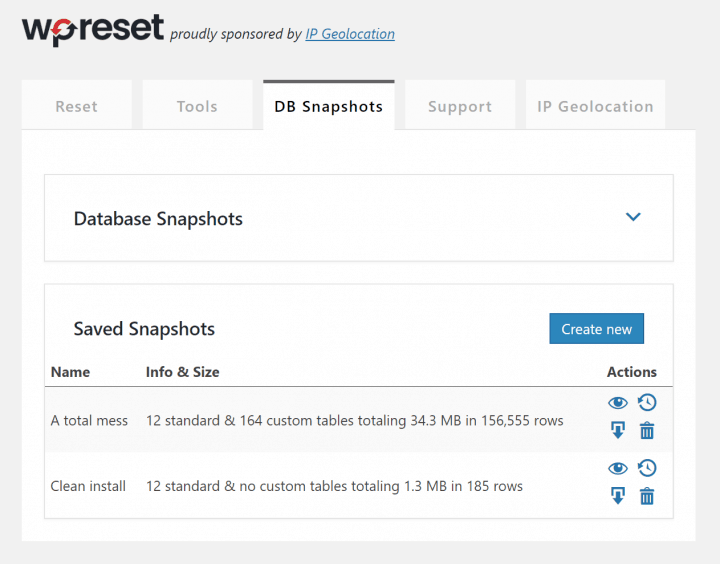
3. Faça algumas alterações no site
Instale um novo plug-in; ativar um novo tema; fazer algumas alterações em plugins ou temas existentes; criar conteúdo; mexa com widgets – praticamente qualquer alteração que você fizer reflete no banco de dados do site, e você poderá comparar o estado anterior e posterior.
4. Compare o novo estado com o instantâneo salvo
Volte para os instantâneos do WP Reset e clique no ícone de comparação ao lado do instantâneo salvo. Você obterá uma lista codificada por cores de tabelas de banco de dados.
As tabelas verdes são aquelas que existem no banco de dados atual e no snapshot, e não mudaram nem um pouco. Os vermelhos são aqueles que estão faltando no snapshot (o que significa que eles acabaram de ser criados) ou estão faltando no banco de dados atual (portanto, eles acabaram de ser excluídos). Os laranjas são os que mudaram, seja em termos de dados ou com menos frequência, em termos de esquema. Clicar em qualquer tabela revela mais detalhes sobre as alterações.
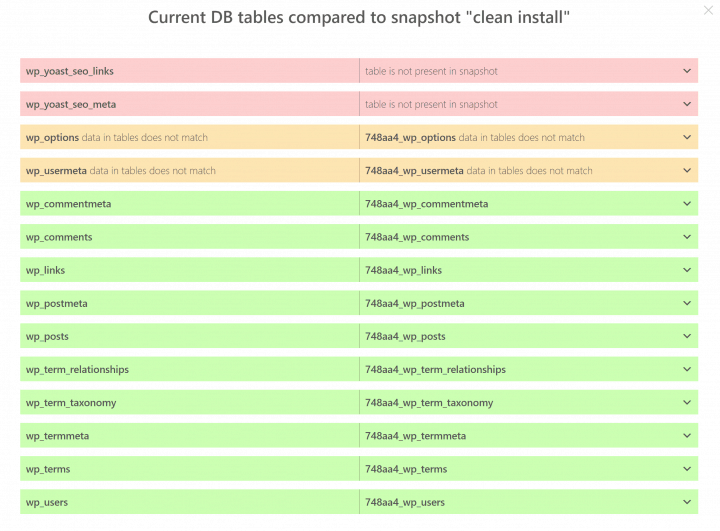
5. Não gosta das mudanças que vê? Reverta-os!
Se quiser que o site volte ao estado em que estava quando você criou o instantâneo, use a ação de restauração ao lado do instantâneo salvo. Ele recuperará o banco de dados em seu estado anterior e todas as alterações desaparecerão! Rápido e indolor.
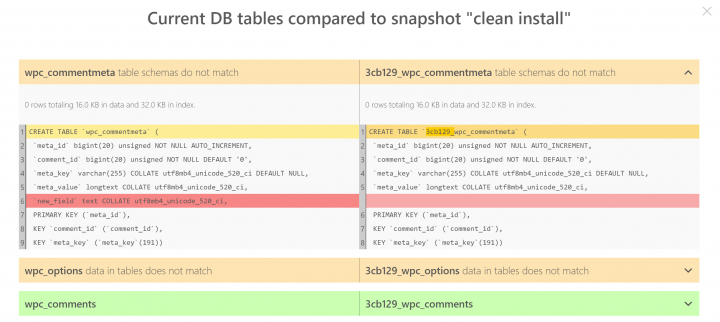
Mais casos de uso para instantâneos de banco de dados
Determinar as alterações é apenas uma das muitas maneiras pelas quais os instantâneos de banco de dados podem ajudá-lo no desenvolvimento e teste. Ao reverter para um instantâneo, você sempre pode colocar seu site no estado em que estava antes das alterações (problemáticas) feitas. E é feito em dois cliques e alguns segundos de espera. Sempre que você precisar de um ambiente de teste complexo que seja fortemente modificado após uma determinada ação, a reversão para um instantâneo preparado permite que você teste novamente em segundos. Se necessário, você também pode baixar instantâneos como dumps SQL compactados com gzip. Embora seu objetivo principal não seja fazer backups em sites ativos - em uma pitada, isso também pode ser feito. Uma diferença detalhada está disponível para esquemas de tabela modificados e para dados na tabela wp_options . Diff universal, para todas as mesas, estará disponível em uma das próximas versões.
Como lembrete – aqui está o pequeno vídeo que fizemos para mostrar instantâneos.
